こんにちは、アバー・インフォメーションの臼井です。
Web会議中に、参加者がタイピングする音や建物の外を走る救急車のサイレン音など、周囲の雑音・騒音をマイクが拾ってしまい、不快に感じることってありますよね。
そんな時にぜひ活用したいのがTeamsの「ノイズ抑制(ノイズキャンセリング)」機能です。この機能を使用すれば、TeamsでWeb会議をしている時に、周囲からの雑音・騒音の入り込みを低減・カットすることができるので、雑音・騒音に集中力を乱されることなく、会議を行うことができます。
そこで今回は、Teamsの「ノイズ抑制」機能の使い方、設定方法について紹介いたします。
Teamsの「ノイズ抑制」機能とは?

マイクが拾う「カチャカチャ」という、キーボードのタイピング音や、資料やノートのページをめくる音など、Web会議中にマイクが周囲で発生する、さまざまな雑音や騒音を拾ってしまうことがよくあります。
Teamsの「ノイズ抑制」機能は、人間の声以外の周波数の音をノイズとしてカットすることで、周囲からの雑音・騒音を抑制することができる機能です。
特に複雑な設定も必要なく、Teamsの設定画面で簡単に設定することができるので、Web会議中の雑音・騒音が気になるという方に、活用をおすすめしたい機能です。
(※現在、本機能を使用できるのTeamsのデスクトップアプリ版のみ)
ノイズ抑制機能の使い方・設定方法

Teamsでは初期設定でノイズ抑制機能が有効化されているのですが、設定画面ではノイズの抑制レベルを変更したり、機能自体を完全オフにすることも可能です。
自身の利用環境に合わせてノイズ抑制のレベル設定をすると、より効果的に雑音・騒音を抑制することができるので、どのレベルの設定が最適なのかを試してみると良いでしょう。
ノイズ抑制機能の設定は、Web会議前だけでなく、Web会議中にも行うことができるので、それぞれのやり方について説明いたします。
Web会議前にノイズ抑制機能を設定する場合
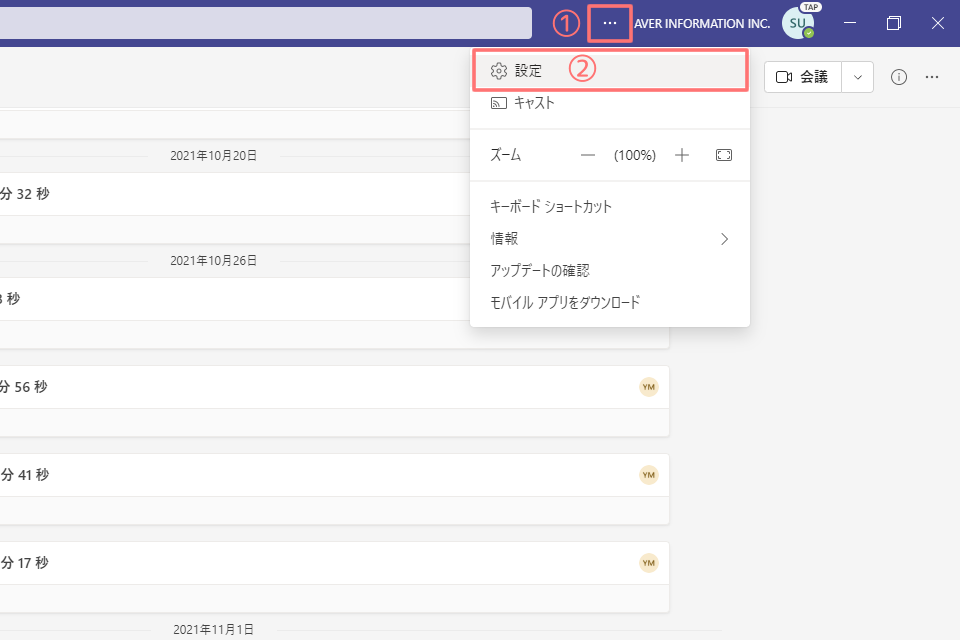
Web会議前に設定を行いたい場合は、まずTeamsのデスクトップアプリを起動し、画面の右上にある①「・・・」(設定)アイコンをクリックします。
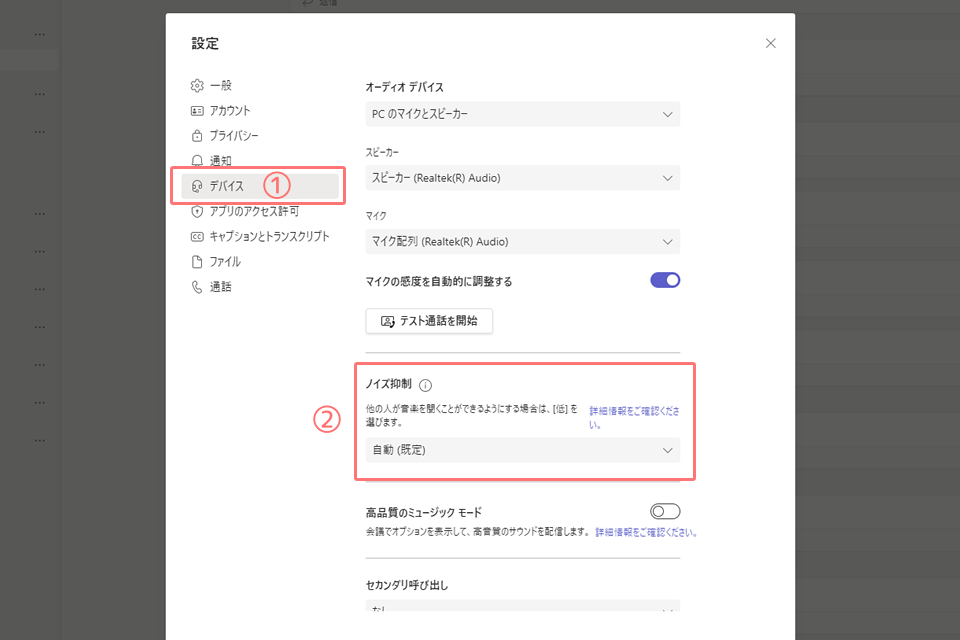
表示された設定画面の①「デバイス」を選択すると、②「ノイズ抑制」という設定項目があるので、ここでノイズ抑制のレベル設定を選択することができます。
Web会議中にノイズ抑制機能を設定する場合
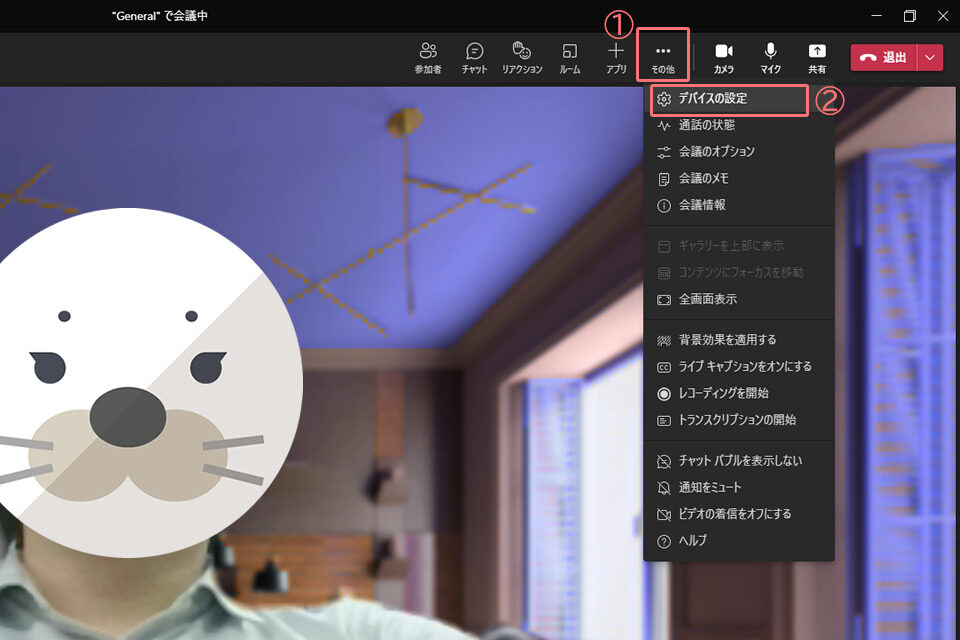
Web会議中に設定を行いたい場合は、会議画面の右上にある①「・・・」(設定)アイコンをクリックし、表示されたメニューの中から②「デバイスの設定」をクリックします。

デバイス設定が表示されたら、①「ノイズ抑制」の設定項目でレベル設定の選択を行えばOKです。
ノイズ抑制機能の設定で選べる、3種類の抑制レベル
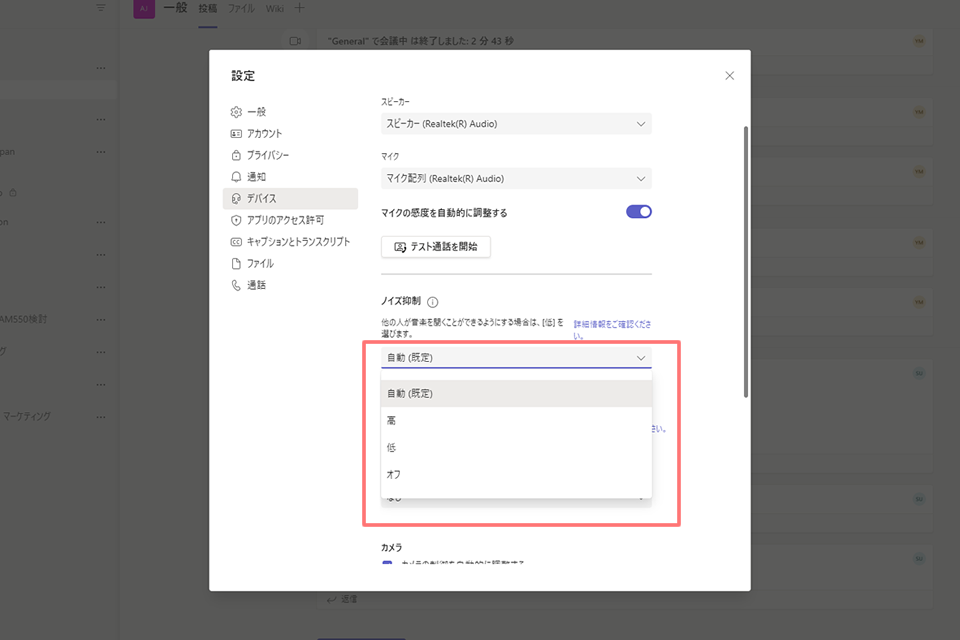
ノイズ抑制機能を設定しても、その効果を実感できるのはWeb会議の相手方であるため、ノイズの抑制レベルを変更した場合、効果にどのような違いが生じるのか?というのが設定を行う側としては正直わかりづらい部分であり、気になる部分でもあります。
ノイズ抑制の設定で選択できるレベル設定は3種類あり、それぞれの効果レベルについては以下の通りです。自身の利用環境に応じて、設定レベルを選択する際に参考にしてみてください。
<ノイズ抑制のレベル設定について>
①自動(初期設定):Teamsを使用しているPCの周囲で生じる雑音・騒音の状況に応じて、ノイズ抑制をオフにしたり、あるいは抑制レベルを自動調整したりして、ノイズ抑制を行う。
②高:人の音声以外のすべての雑音・騒音を抑制することができる。レベル設定が「自動」の場合、キーボードのタイプ音や、資料をめくる音などを拾ってしまうことがあるので、人の声以外の音声をしっかり抑制したい場合は、レベル「高」の設定がおすすめ。
③低:PCのファンの動作音や、エアコン、扇風機など、継続的に発生するノイズを抑制することができる。PCのマイクを通じて、相手に音楽を共有したい場合などは、この設定を使用すると良い。
④オフ:ノイズ抑制機能を無効化する。
Web会議中、雑音・騒音が入り込まないよう、発言する時以外はマイクオフにしておくのが理想的ですが、会議の進行役を務める時など、マイクをオン状態にしておく時間がどうしても長くなってしまう場合には、ノイズ抑制機能を活用することで、不要な雑音・騒音の入り込みをかなり抑制することができます。
Web会議中の雑音・騒音対策をしたい方、本記事を参考にノイズ抑制機能をぜひ活用してみてください。
【関連記事】こちらの記事もおすすめ!
Teamsで音声が出ない、聞こえない!その原因と対処法を解説
【Web会議がより円滑に!】Teamsのホワイトボード機能の使い方を解説
Teamsのプレゼンス(ステータス)設定とステータスメッセージを活用しよう!

アバーインフォメーション株式会社 Webマーケティング/「WEB会議DEどうでしょう」制作・執筆担当
台湾のWebマーケティング企業で、Webディレクターとして現地企業のWeb制作ディレクションや、Webマーケティングセミナーの講師などを担当。日本に帰国後、訪日外国人向けWebメディアの編集チームに加入。主に繁体字中国版の編集ディレクターとして、コンテンツ企画等を担当。現在は、アバーインフォメーションのWebマーケティング担当として、「WEB会議DEどうでしょう」の運営、記事執筆のほか、さまざまなPR施策を担当しています。
アバーインフォメーション株式会社 Webサイト







